Zkontrolujte, že máte poslední verzi iOS 15.5
Předně a pochopitelně hned na začátku článku uvádím, že veškeré úpravy provádíte na své vlastní nebezpečí, ale pokud dodržíte tento jednoduchý postup, všechno zvládne bez problému i člověk naprosto nepolíbený technologiemi. Stačí jen z lenosti nepřeskočit žádný z kroků a trpělivě počkat na jeho dokončení. Nový iOS 16 je totiž momentálně zatím ve verzi určené pro vývojáře a protože by se mohlo stát, že bude obsahovat některé chyby či omezení. Snadno by se mohlo stát, že vám nebude vyhovovat a budete se chtít vrátit zpět na stabilní verzi iOS 15.
Z tohoto důvodu je esenciálně důležité nejdřív to, abyste zkontrolovali, že jste na poslední verzi aktuálního iOS 15.5, na kterém provedeme společně zálohu dat. Stačí být připojený na internetu, jít do Nastavení, Obecné, Aktualizace softwaru a zkontrolovat, že jste na verzi iOS 15.5. Pokud ne, aktualizujte. Až bude aktualizace hotová, poté na PC nainstalujte iTunes nebo na počítačích s operačním systémem MacOS použijte Finder a proveďte zálohu na disk.
Tento krok opravdu udělejte, protože záloha dat z iOS 16 nebo z iCloudu následně na iOS 16 nebude fungovat, pokud byste se chtěli vrátit zpátky. A opět uvádím, teoreticky se to stát může. Vloni jsem měl třeba až do oficiálního vydání iOS 15 problém se přihlásit přes aplikaci eKonto do Raiffeisenbank. Při každém spuštění aplikace se jen objevila hláška, že jsem na nepodporovaném operačním systému. To byla vlastně jediná aplikace, s kterou jsem mohl mít problém. Vše bude trvat, podle objemu dat, použitém počítači či datovém kabelu klidně hodinku, ale když tento krok nepodceníte, máte pořád šanci, že bude možné se vrátit zpět včetně vašich dat.
Doporučuji: Co si myslím o iOS 16 a M2? Sleduj video
iOS 16 mi nevyhovuje. Jak se vrátím na původní verzi?
Když se budete chtít vrátit na starší verzi, postup je poměrně jednoduchý. Na následující stránce si vyberete přesně svoje stávající zařízení a stáhnete pro něj odpovídající verzi posledního veřejně dostupného systému. V době tohoto článku pro iPhone tedy iOS 15.5.
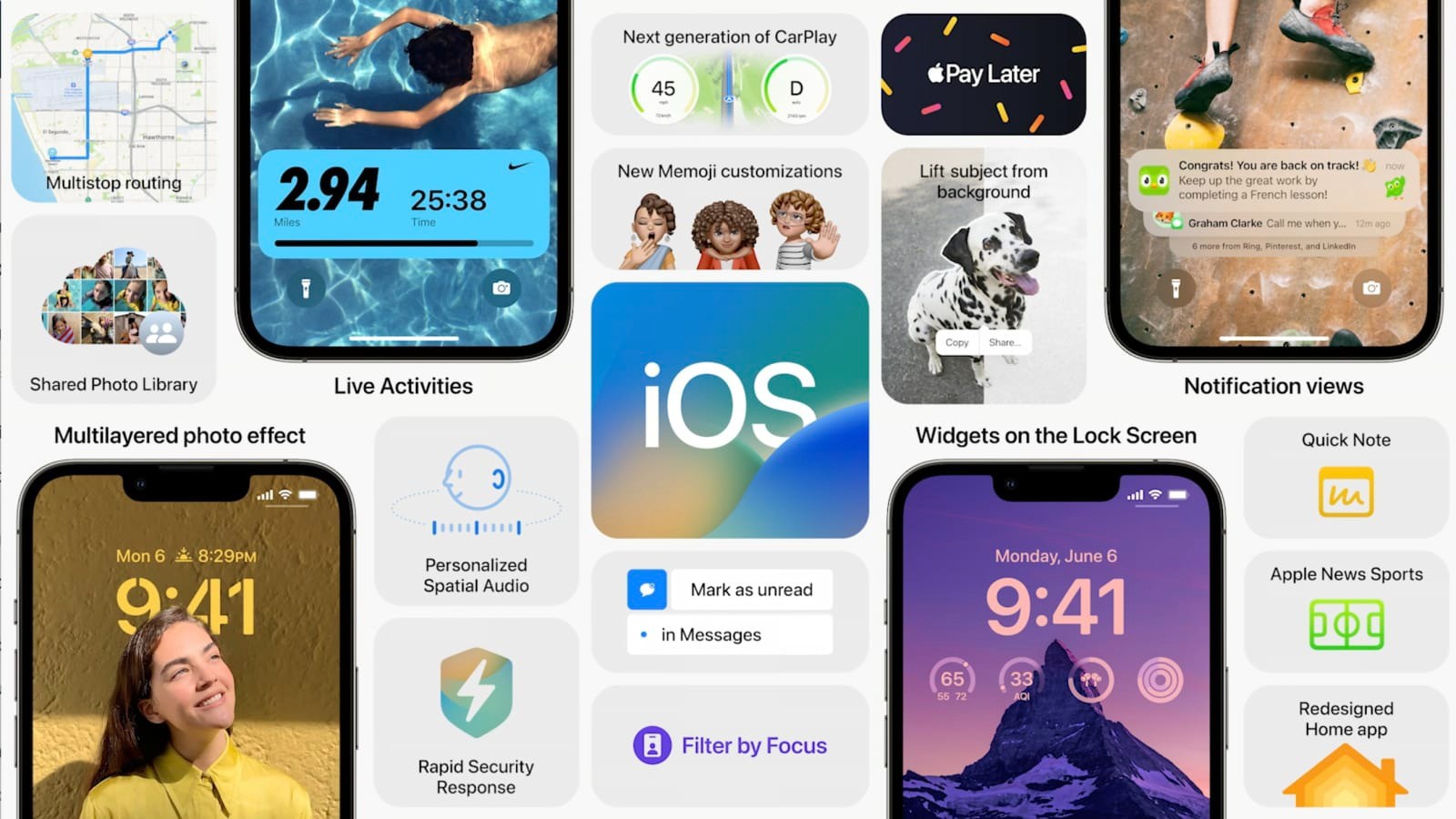
Jak nainstalovat iOS16 do vašeho iPhonu
Teď už jdeme ovšem na to, jak dostat nový iOS do vašeho iPhonu, který jej ovšem logicky podporuje. Nový iOS 16 je kompatibilní s iPhony 8 a výš, to znamená že letos už o podporu přišel jednak iPhone 6s, ale také iPhone 7 nebo první generace iPhonu SE.
Telefony, ktere podporuji iOS 16
- iPhone 8 and 8 Plus
- iPhone X
- iPhone SE (2020)
- iPhone XS and XS Max
- iPhone XR
- iPhone 11, 11 Pro, and 11 Pro Max
- iPhone 12 mini, iPhone 12, 12 Pro, and 12 Pro Max
- iPhone 13 mini, iPhone 13, 13 Pro, and 13 Pro Max
- iPhone 14 series
Telefony, ktere ztratily podpora iOS 16
- iPhone 6S
- iPhone 7
Pokud jste tedy mezi podporovanými modely a máte zazálohováno, navštivte v prohlížeči Safari (v Chromu mi to nefungovalo) stránku www.betaprofiles.com > vyberte iOS 16 a tlačítkem na Install Profile stáhnete konfigurační profil. Po kliku potvrďte, že opravdu chcete stáhnout a nainstalovat profil a tím je v Safari hotovo.
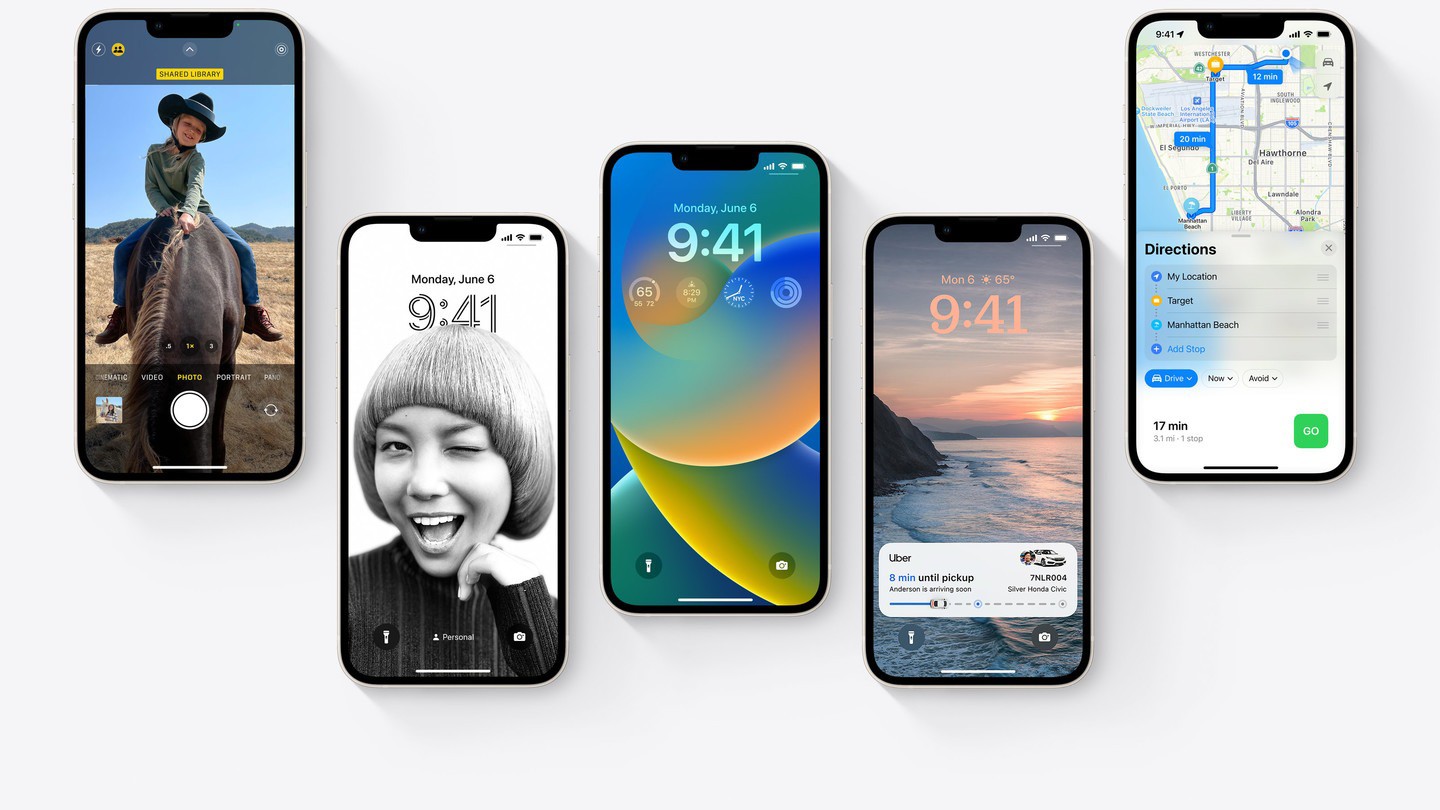
Nyní už bude jen nutné iPhone restartovat a po jeho restartu jít do Nastavení, Obecné, Aktualizace software a potvrdit instalaci, stejně jako jste to dělali doposud, pokud jste neměli zapnuté automatické aktualizace. V tomto místě se vám pak budou zobrazovat veškeré beta aktualizace tak, jak budou Applem pro vývojáře uvolňovány.
Pokud vám bude beta vyhovovat a vydržíte na ní až do oficiálního příchodu iOS 16, doporučuji tak zhruba 14 dní před uvedením z beta programu vystoupit tím, že půjdete zase do Nastavení, Obecné, VPN a správa zařízení a vymažete konfigurační beta profil. Tím zůstanete na aktuální verzi bety a jakmile přijde první ostrá verze, opět se vám objeví v aktualizacích a vy už pojedete jen na veřejných a doufejme nezabugovaných verzích iOS 16.
Doufám, že se vám dnešní tutorial Jak se dostat na iOS 16 a zpět líbil a jestli nechcete přijít o další podobné články, kde si spolu jednotlivé novinky projedeme, tak nás sledujte na Youtube nebo na Instagramu či Twitteru, kde jsou ty nejčerstvější postřehy z testování a novinky ještě dřív, než vyjde třeba další článek. Děkuji hrozně moc za přečtení a mějte se krásně.






























































































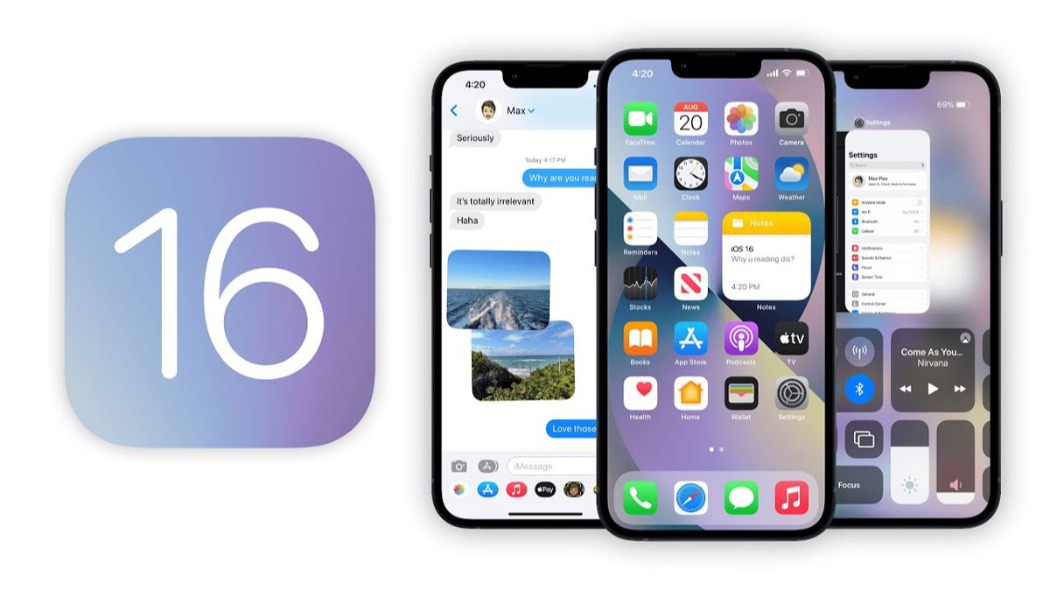

![TOP 5 nejlepších telefonů nad 25 000 Kč [podzim/zima 2025]](/BLOGS/blog-1839/top-5-nejlepsich-telefonu-nad-25-000-kc-zima-2025-title.jpg)
![TOP 5 nejlepších telefonů do 25 000 Kč [podzim/zima 2025]](/BLOGS/blog-1838/top-5-nejlepsich-telefonu-do-25-000-kc-zima-2025-title.jpg)



























